GoldWave绿色版_【其它行业GoldWave】(6KB)
GoldWave绿色版是一款不错的GoldWave工具和其它行业免费软件,软件大小6KB,最近更新于2019/4/23,支持WinXP等操作系统。
GoldWave绿色版一个集声音编辑,播放,录制,和转换的音频工具,体积小巧,功能却不弱。可打开的音频文件相当多最可靠的下载
一个集声音编辑,播放,录制,和转换的音频工具,体积小巧,功能却不弱。可打开的音频文件相当多
基本介绍
Goldwave可打开的音频文件相当多,包括WAV, OGG, VOC, IFF, AIF, AFC, AU, SND, MP3,MAT, DWD, SMP, VOX, SDS, avi, MOV等音频文件格式,你也可以从 CD 或 VCD 或 DVD 或其它视频文件中提取声音。内含丰富的音频处理特效,从一般特效如多普勒、回声、混响、降噪到高级的公式计算(利用公式在理论上可以产生任何你想要的声音),效果多多。
GoldWave 中文汉化版是一款专业强大的数字音乐编辑软件,同时是一款集声音编辑、播放、录制和转换的音频工具。GoldWave 中文汉化版还可以对音频内容进行转换格式等处理。GoldWave 体积小巧,功能却无比强大,支持许多格式的音频文件,包括 WAV、OGG、VOC、 IFF、AIFF、 AIFC、AU、SND、MP3、 MAT、 DWD、 SMP、 VOX、SDS、AVI、MOV、APE 等音频格式。你也可从CD、VCD 和 DVD 或其它视频文件中提取声音。内含丰富的音频处理特效,从一般特效如多普勒、回声、混响、降噪到高级的公式计算(利用公式在理论上可以产生任何你想要的声音),效果多多。
软件特点
1、Goldwave中文版用户界面直观,方便用户操作使用;
2、多文档界面可以同时打开多个文件,简化了文件之间的操作;
3、Goldwave辑较长的音乐时,GoldWave会自动使用硬盘,而编辑较短的音乐时,GoldWave就会在速度较快的内存中编辑;
4、GoldWave允许使用很多种声音效果,如:倒转(Invert)、回音(Echo)、摇动、边缘(Flange)、动态(dynamic)和时间限制、增强(strong))、扭曲(warp)等;
5、Goldwave精密的过滤器(如降噪器和突变过滤器)帮助修复声音文件。
使用方法
1.goldwave中文版消除人声教程:
(1)打开goldwave中文版文件,然后打开需要处理的音乐文件;
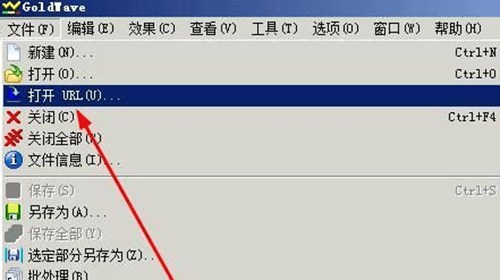
(2)依次点击效果——立体声——减少人声;

(3)在弹出的界面中把数值修改成如下图,当然用户也可以根据消音程度自行设置,点击绿色按钮即可试用修改效果;

(4)人声消除完毕后点击左上角文件——另存为,这样一个纯伴奏就制作好啦!

2.快音乐教程
(1)首先打开你的goldwave,找到左上角的打开。

(2)自己选好你要选的音乐,点击确定。
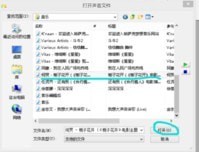
(3)选好你要加快的音乐部分,图片亮的那一部分。

(4)找到效果点击,选时间弯曲点开。
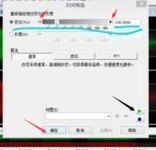
(5)在变化那里微调,然后点黑色箭头所指的地方试听
3.进行批量转换音频格式
(1)打开安装好的Glodwave软件,点击左上角菜单栏中的“文件”选项,然后用鼠标左键单击打开下拉菜单中的“批处理”功能。
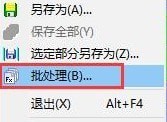
(2)之后会打开“批处理”的新窗口,在窗口右侧,添加文件夹可以将目标文件夹内的所以音频文件全部添加进来
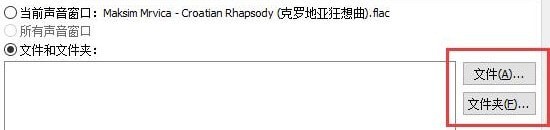
(3)点击“文件夹”按钮后,会弹出“添加文件夹 ”的新窗口
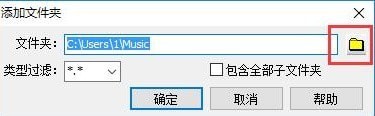
(4)将标签页切换至“转换”功能上,先单击勾选上“转换文件格式”选项,之后可以在下方设置转换后的文件格式和音质等属性
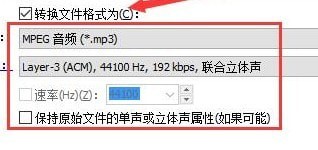
(5)之后只需要等待转换完成就可以了
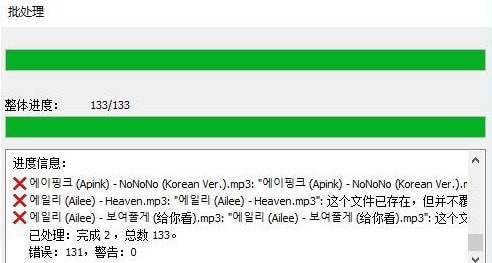
相关问题
记录相关
1.如何录制超过60秒?
创建新文件时,默认持续时间为一分钟。 在“ 新建声音”窗口的“ 长度”框中选择或输入更长的时间。如果您不知道录制将持续多长时间,您可以启用“控制记录属性”下的“ 无界录制”选项。在创建文件时,您仍应指定足够的长度,否则您将无法看到超过初始长度的录制更新。
2.如何从线路输入或麦克风录音?
(1)在GoldWave中使用Options | 控制属性或按F11键。
(2)选择“ 设备”选项卡。
(3)在“ 录制”区域中,选择要录制的设备。如果未列出该设备,请确保已连接并打开该设备。
(4)使用音量推子随时调节音量。
3.如何监控或听到正在录制的内容?
(1)从GoldWave 的“ 选项”菜单中选择“ 控制属性 ” 。
(2)选择“ 系统”选项卡。
(3)选择“ 配置”按钮。
(4)选择录制选项卡。
(5)选择您在GoldWave中使用的录制设备。
(6)选择“ 属性”按钮。
(7)选择“收听”选项卡。
(8)选中“收听此设备”框。
回放相关
1.如何选择其他播放设备?
使用选项| “控制属性”命令,选择“设备”选项卡,然后从下拉列表中选择其他播放设备。
2.为什么回放断断续续?
如果您使用的是“模拟”播放设备,或者系统速度较慢,则播放可能会断断续续。尝试 在“控件属性”窗口的“设备”选项卡下增加“ 延迟”设置。
3.如何回放选择的结尾?
右键单击“控制”窗口中的一个播放按钮,然后选择“完成”选项。或者,右键单击“声音”窗口图并选择“从此处播放”命令。
4.为什么播放不起作用?
大多数播放问题是由安装问题或驱动程序错误引起的。
编辑相关
1.如何编辑或替换左或右声道?
使用编辑通道菜单选择单个通道,然后使用其他编辑命令更改或替换它。
2.如何从两个单声道文件创建立体声文件?
你可以使用编辑通道菜单以及复制和替换命令。
(1)创建一个新的立体声文件
(2)打开左声道文件
(3)使用编辑复制
(4)关闭左声道文件
(5)使用编辑频道向左选择新文件中的左通道
(6)使用编辑替换以将该通道替换为复制的文件
(7)打开正确的频道文件
(8)使用编辑复制
(9)关闭右侧频道文件
(10)使用编辑频道右键,选择在新文件的右声道
(11)使用编辑替换以将该通道替换为复制的文件
安装教程
goldwave破解版怎么安装?
一、在本站下载新版的goldwave安装包,双击运行。
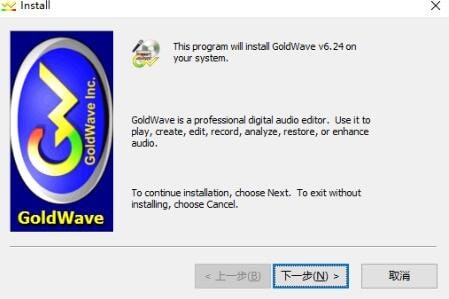
二、如下图,可以点击【browse】更改软件的安装位置。
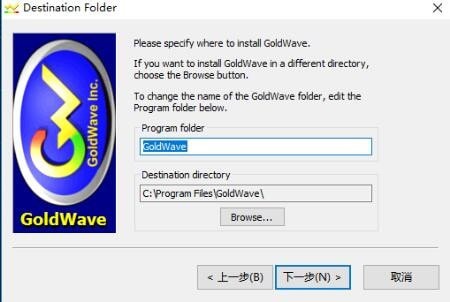
三、设置完毕点击【下一步】,耐心等待软件安装完毕,点击【完成】就OK了。
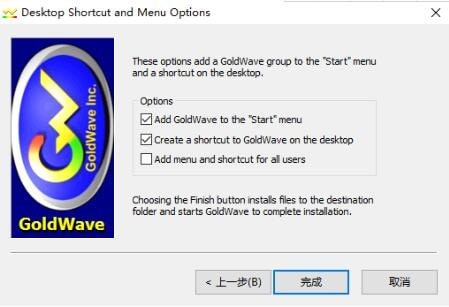
注意事项
1、本软件支持应用Windows 7 x64/Windows 10 x64平台
2、如果你曾经安装过英文版,请首先删除下面这个文件:C:\\Users\\***\\AppData\\Roaming\\GoldWave\\GoldWave.xml

























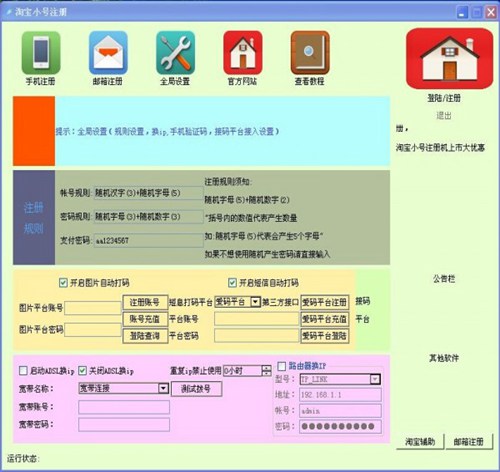

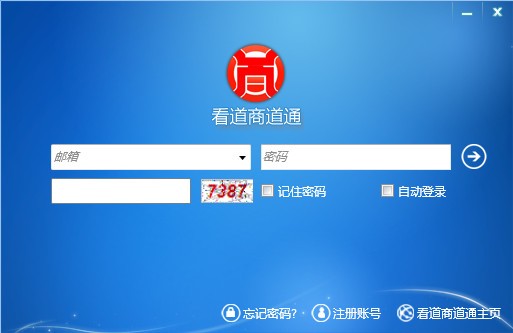
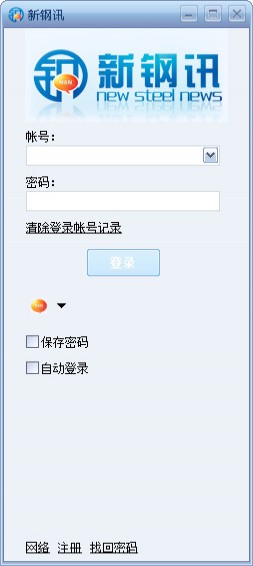
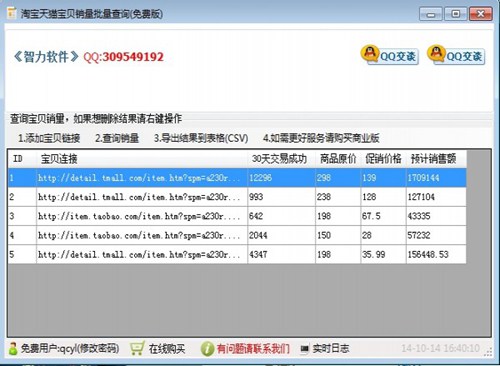
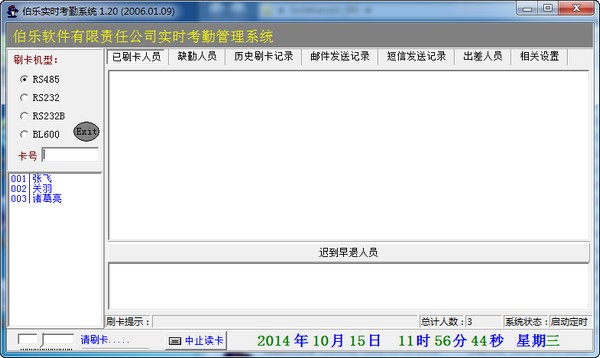
GoldWave绿色版_【其它行业GoldWave】(6KB):等您坐沙发呢!